Begitu banyak kemudahan yang disediakan Photoshop untuk kita agar kita merasa nyaman dalam melakukan Editting foto. Salah satunya adalah fitur Open Recent.
Open recent adalah fitur yang membantu kita untuk menampilkan file-file terakhir yang kita buka terakhir kali. Dengan adanya fitur ini tentunya membuat kita lebih mudah menampilkan foto terakhir yang kita edit, kita bisa membuka file foto dengan capat tanpa harus mencari-cari terlebih dahulu. Jumlah file yang ditampilkan secara default adalah 10 file. Namun jika diperlukan Sobat bisa menentukannya sendiri sesuai dengan kebutuhan.
Berikut adalah tampilan Open Recent yakni ada pada menu File > Open Recent seperti yang terlihat pada gambar dibawah ini.
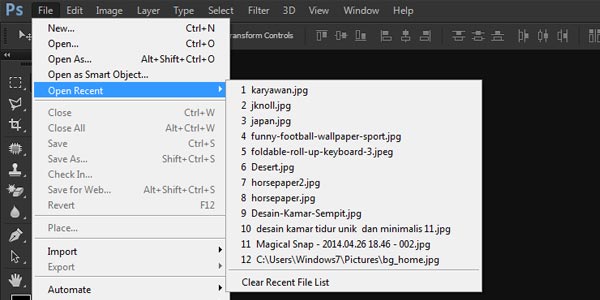
Untuk menambah ataupun mengurangi jumlah File foto yang ditampilkan pada Open Recentyakni dengan Cara pilih menu Edit > Preferences > File Hendling...
Pada kota dialog yang muncul, tentukan jumlah Open Recent pada kotak Recent File List Contains.
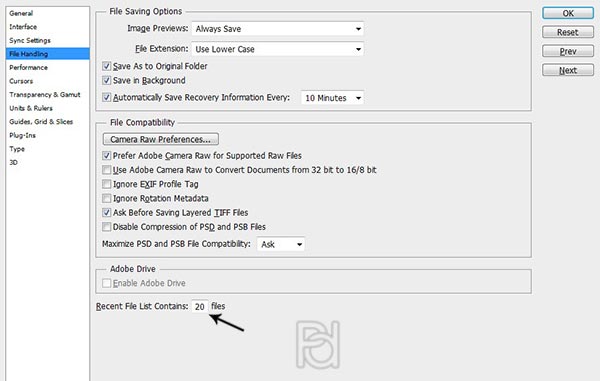
Masukan jumlah tampilan File foto yang ingin ditampilkan pada Open Recent sesuai kebutuhan kita.
Selesai, klik OK.
Maka jumlah File foto yang ditampilkan akan berubah sesuai yang kita inginkan. Semoga dengan adanya fitur ini, Sobat bisa lebih bersemangat lagi dalam bekerja dalam hal ini adalah mengedit foto.
Demikianlah pembahasan mengenai fitur Open Recent dan cara mengubah jumlah File foto yang ditampilkan, Semoga bermanfaat..!!!

Makasih atas infonya